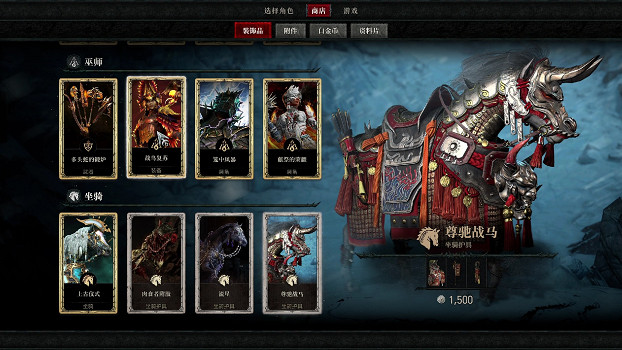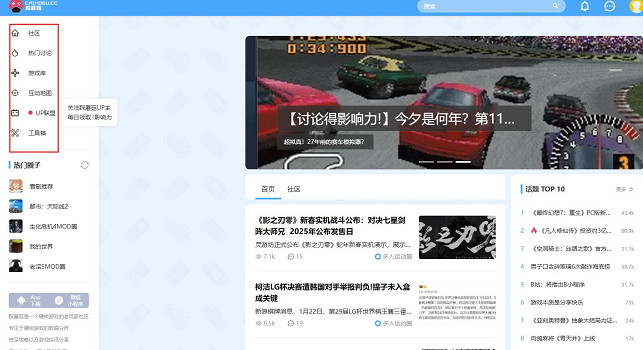暗黑破壞神4即將正式發售,這款遊戲怎麽在Steam Deck上遊玩呢?相信很多玩家不太清楚怎麽在Steam Deck上下載暗黑破壞神4。下面小編給大家帶來暗黑破壞神4Steam Deck下載教學,感興趣的玩家一起了解一下吧。
Steam Deck下載教學
暗黑4Steam Deck下載教學:
在一切開始之前,為了操作順暢,最好準備一個藍牙滑鼠和鍵盤連結到Steam deck上,或者通過usb c port連接有線鍵盤滑鼠。
在Steam Deck遊玩暗黑4需要完成兩項工作,一、安裝proton相容層。二、安裝戰網。
一、安裝proton相容層
1. 點擊Steamos左下角的 “Steam” 圖示,依次選擇power(電源)-switch to desktop(切換到桌面)
2. 點擊桌面左下角第三個圖示(discover),搜索 “Proton” ,安裝 ProtonUp-Qt 應用程式
3. 打開ProtonUp-Qt,安裝最新的版本(GE-proton8-3)。這裡還可以看到proton專門在暗黑4beta測試時出過一個相容層版本,不確定正式版是否依然可以使用這個版本。
二、安裝戰網
1. 在桌面模式下打開瀏覽器,在暴雪官網下載戰網安裝包。
2. 在桌面模式下打開Steam,,點擊左上角的game(遊戲),選擇add none Steam game(添加非Steam遊戲),然後依次a、單擊(browse)瀏覽 b、單擊頂部的查找範圍:下拉選單,然後選擇 /home/deck 目錄。C、向下滾動,找到下載資料夾(downlads),雙擊進入並在其中找到 Battle.net-Setup.exe 檔案(檔案類型:所有檔案)。
3. 回到Steam 庫中找到新添加的 “戰網安裝程式” (桌面模式),單擊右側的齒輪,然後選擇屬性。 在 “相容性” 選項卡下,選中 “強制使用特定的 Steam Play 相容性工具” 選項,然後從列表中選擇 GE-Proton的最新版本。 如果看不到選項,則需要退出 Steam 應用程式,然後重新啟動。
4. 現在只需點擊 “開始” ,讓Steam安裝戰網, 記得取消選中 “啟動雷腦時啟動 Battle.net” 以及 “保持登錄狀態 “,其他選項不動。
5. 回到桌面模式,通過檔案瀏覽器打開/home/deck/.local/share/Steam/Steamapps/comPadata/,將檔案按時間順序排列,進入最新生成的資料夾(這個資料夾是一串數字),雙擊進入,依次打開/pfx/drive_c/program files(x86)/battle.net,這個檔案家裡應該有新安裝的battlenet.exe。找到後,雙擊資料夾的地址欄選複製(這步是比較複雜的,如果第一個數字資料夾裡找不到,就換第二個找,多找找總能找到,這步是為了讓Steam直接啟動戰網而不是之前的戰網安裝程式)
6. 再次回到Steam 庫中找到新添加的 “戰網安裝程式” (桌面模式),單擊右側的齒輪,然後選擇屬性,在shortcut選項下,點擊browse,在地址欄貼上剛剛複製的地址,如果正確,會看到battle.net.exe,雙擊添加這個檔案。完成後Steam未來將直接啟動戰網而不是安裝程式。
7. 登錄戰網,通過戰網下載暗黑4。

以上就是暗黑破壞神4Steam Deck下載教學,不知道Steam Deck怎麽下載暗黑4的玩家可以參考本篇攻略。後續想要了解更多相關攻略的玩家可以關注,每天都會推送最新最全的攻略。
來源:遊俠網